11 způsobů, jak opravit chybový kód 523 na Roblox
Různé / / April 05, 2023
Chybový kód Roblox 523 je chyba serveru na Robloxu. Tato chyba může zabránit uživateli ve vstupu do hry. Obecně se tato chyba vyskytuje mezi hrou a uživatelé jsou náhle přerušeni chybovou zprávou na obrazovce. Obvykle, když hostitel hry změní server na soukromý server, uživatelé mohou obdržet zprávu uvádějící problém na původním webovém serveru a ten se stal nedostupným. V tomto případě uživatel nemůže nic dělat a musí hru ukončit. Jindy však může být situace složitější a chyba může být způsobena systémovými problémy, které mohou vést k tomu, že zprávy, jako je váš původ, není přístupný. V této příručce jsme přišli s různými metodami, jak tuto chybu opravit. Takže pokud jste někdo, kdo hledá způsoby, jak opravit chybu Roblox 523, jste na správném místě.

Obsah
- Jak opravit kód chyby 523 na Roblox
- Metoda 1: Restartujte PC
- Metoda 2: Odstraňování problémů s připojením k Internetu
- Metoda 3: Vymažte mezipaměť DNS
- Metoda 4: Zakažte VPN
- Metoda 5: Ověřte stav serveru Roblox
- Metoda 6: Resetujte webový prohlížeč
- Metoda 7: Odeberte Ad-Blocker
- Metoda 8: Vymažte soubory mezipaměti Roblox
- Metoda 9: Odstraňte soubory protokolu Roblox
- Metoda 10: Povolte Roblox přes bránu firewall
- Metoda 11: Přeinstalujte aplikaci Roblox
Jak opravit kód chyby 523 na Roblox
Kód chyby Roblox 523 může mít několik důvodů. Některé z možných důvodů jsou uvedeny zde.
- Problémy způsobené nesprávným načtením systému
- Nestabilní připojení k síti
- Problémy kvůli přístupu nebo poškozené mezipaměti DNS
- Přerušení kvůli službě VPN
- Padlý herní server Roblox
- Nesprávné nastavení webového prohlížeče
- Přerušení rozšířením pro blokování reklam
- Poškozené soubory mezipaměti Roblox
- Poškozené soubory protokolu Roblox
- Rušení bránou Windows Firewall
- Nesprávná instalace desktopové aplikace Roblox
V následující příručce budeme diskutovat o metodách řešení problému s chybovým kódem Roblox 523.
Metoda 1: Restartujte PC
Někdy je problém způsoben nesprávným načtením systému a lze jej vyřešit jednoduchým restartováním počítače. Proto jednou z prvních věcí, které byste měli udělat, abyste problém na původním webovém serveru opravili a ten se stal nedostupným, je restartování počítače.
1. Klikněte na Start knoflík.
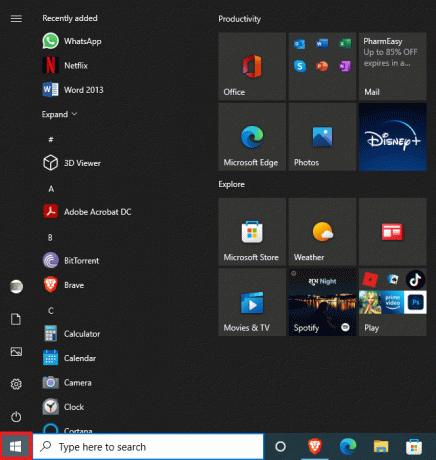
2. Najděte a klikněte na Tlačítko napájení.
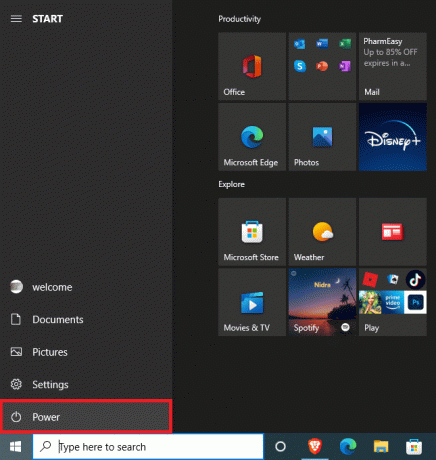
3. Zde klikněte na Restartujte knoflík.

4. Počkejte, až se systém restartuje, a zjistěte, zda byl problém vyřešen.
Pokud během hraní hry stále máte zprávu o původu není přístupný, přejděte k další metodě.
Metoda 2: Odstraňování problémů s připojením k Internetu
Problém je často způsoben špatným připojením k internetu, které vede k chybám serveru. Pokud tedy máte tento problém na Robloxu, měli byste zvážit kontrolu u svého poskytovatele internetu nebo Wi-Fi. Následují dvě metody, které lze použít k opravě běžných síťových chyb.
Krok I: Restartujte směrovač Wi-Fi
Jednou z prvních věcí, které můžete udělat pro vyřešení problému s chybovým kódem Roblox 523, je zkontrolovat, zda je váš WiFi router správně připojen. Chyby síťového připojení jsou většinou způsobeny nesprávným připojením WiFi routeru.
1. Dlouze stiskněte Tlačítko napájení na vašem WiFi routeru.
2. Jakmile se router vypne odpojit kabel routeru od hlavního vypínače.
3. Počkejte několik minut a znovu připojte kabel a zapnout router.
Zkontrolujte, zda bylo spojení obnoveno.
Krok II: Zkontrolujte připojení k síti
Pokud problém nebyl způsoben vaším WiFi routerem, měli byste se obrátit na svého poskytovatele internetu. Měli byste zvážit kontrolu u internetové služby, kterou používáte, abyste se ujistili, že ve vaší oblasti máte dostatečně silný signál. Také se ujistěte, že máte na svém zařízení aktivní internetový tarif. Pokud problém nebyl způsoben sítí, měli byste vyzkoušet níže uvedené metody k vyřešení chybového kódu Roblox 523.
Přečtěte si také:6 způsobů, jak opravit Roblox Error Code 277
Metoda 3: Vymažte mezipaměť DNS
Vymazání mezipaměti DNS je jednou z nejlepších metod k vyřešení různých problémů s připojením k síti, které mohou způsobovat chybu Roblox ve vašem počítači. Pomocí následujících kroků můžete úspěšně vymazat mezipaměť DNS z počítače a problém vyřešit.
1. V nabídce Start Hledat zadejte Příkazový řádek a klikněte na Spustit jako administrátor.

2. Zadejte ipconfig /flusndns příkaz a stiskněte Zadejte klíč.
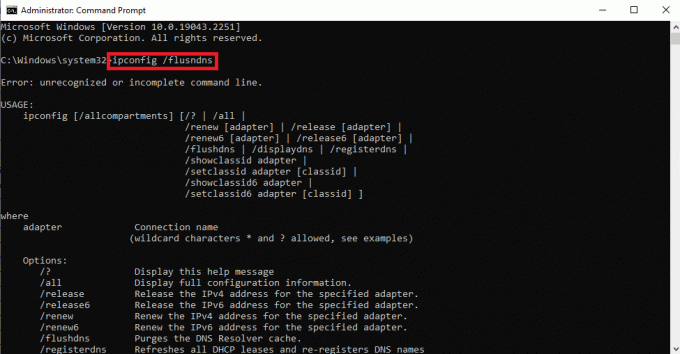
3. Měli byste vidět zprávu potvrzující vymazání mezipaměti DNS.
Metoda 4: Zakažte VPN
Mnoho uživatelů dává přednost používání služeb VPN, aby se vyhnuli konkrétním geografickým omezením při hraní her na platformě Roblox. Hra však může mnohokrát označit VPN jako podezřelou aktivitu a zablokovat váš přístup k hernímu serveru. To může mít za následek chybový kód Roblox 523. Pokud tedy používáte VPN, zvažte její vypnutí, abyste problém vyřešili. Můžeš zkontrolovat Jak zakázat VPN a proxy v systému Windows 10 průvodce, jak bezpečně zakázat službu VPN na vašem počítači s Windows 10.

Přečtěte si také:Opravte Roblox Error Code 103 na Xbox One
Metoda 5: Ověřte stav serveru Roblox
Jeden z nejčastějších důvodů této chyby je spatřen jako problém se zlomeným serverem na Roblox, který má za následek problém s původním webovým serverem a ten se stal nedostupným. Když herní server na Robloxu není dostupný, nebudete moci hru hrát. V tomto případě nemůžete dělat mnoho a budete muset počkat, dokud vývojáři neopraví servery. Mezitím se můžete pokusit sledovat vývojáře na jejich různých platformách sociálních médií a získat aktualizace o hře. Zkontrolovat Stav serveru Roblox strana.

Metoda 6: Resetujte webový prohlížeč
Když váš webový prohlížeč nemůže dosáhnout na webový server, můžete obdržet 523 chybový kód na Roblox. Chcete-li tento problém vyřešit, můžete zkusit resetovat webový prohlížeč. Pro resetování webového prohlížeče postupujte podle těchto jednoduchých kroků.
1. Otevři tvůj Webový prohlížeč (např. Google Chrome) z Windows Search bar.
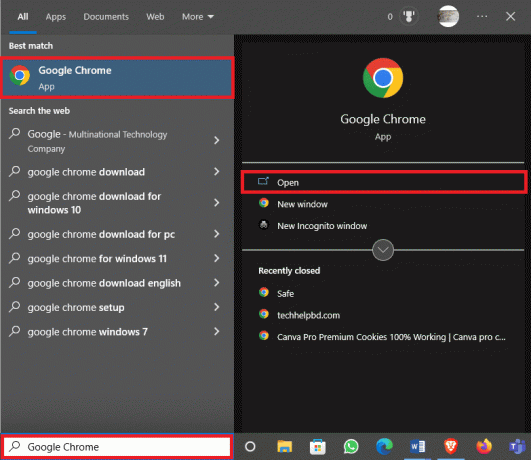
2. V pravém horním rohu okna prohlížeče klikněte na Jídelní lístek možnosti.

3. Zde klikněte na Nastavení.

4. Na levém bočním panelu vyhledejte a klikněte na Resetujte a vyčistěte volba.
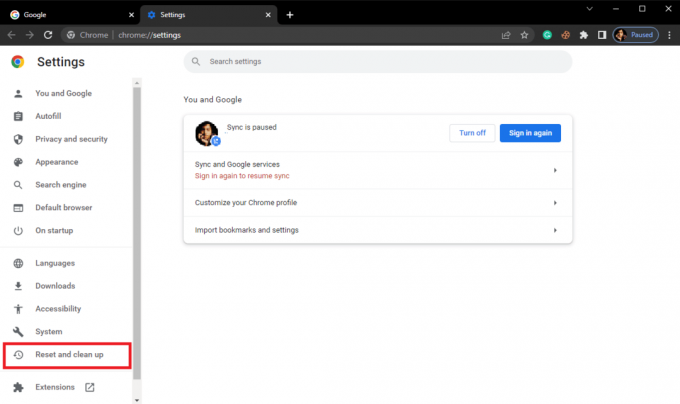
5. Klikněte na Obnovte nastavení na původní výchozí hodnoty.
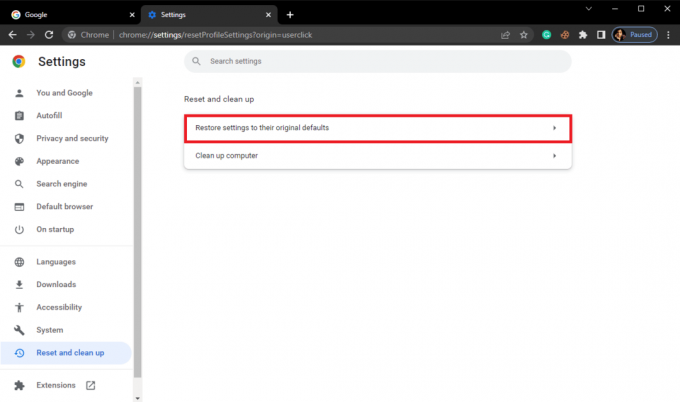
6. Nakonec klikněte na Resetovat nastavení pro nastavení výchozího nastavení prohlížeče.
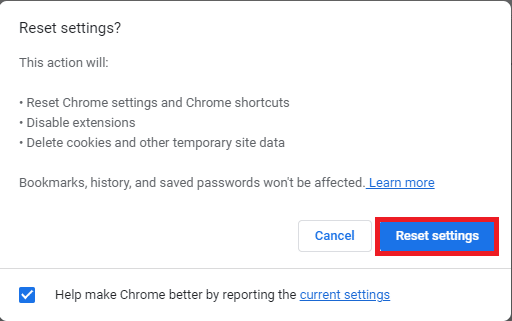
Přečtěte si také:Jak opravit chybu Roblox 279
Metoda 7: Odeberte Ad-Blocker
Blokátory reklam jsou rozšíření ve vašem webovém prohlížeči, která mohou blokovat různé online propagační reklamy. Tato rozšíření pomáhají uživateli vyhnout se nechtěným vyskakovacím oknům reklam při procházení internetu. Tato rozšíření však mohou také rušit herní server a způsobit problém s chybovým kódem Roblox 523. Proto se ujistěte, že jste z prohlížeče odstranili rozšíření Ad-blocker, abyste předešli problému se zprávou o nedostupnosti původu a chybou 523.
1. Přejděte na Google ChromeJídelní lístek možnosti.
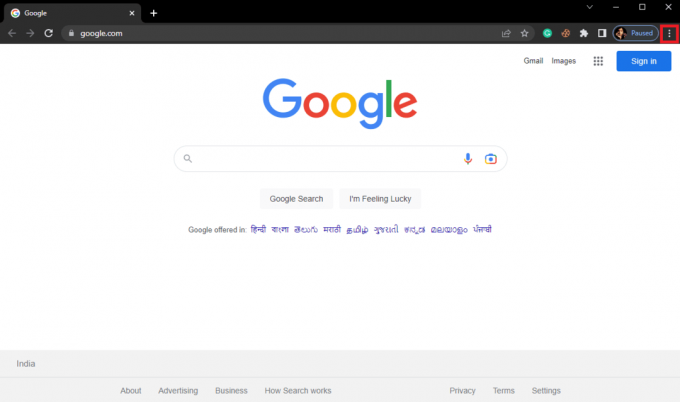
2. Zde klikněte na Více nástrojů a poté klikněte na Rozšíření.

3. V seznamu vašich rozšíření najděte Blokovač reklam a odstranit to.
Pokud se stále zobrazuje problém na původním webovém serveru a zpráva se stala nedostupnou spolu s kódem chyby 523, zkuste další metodu.
Metoda 8: Vymažte soubory mezipaměti Roblox
K tomuto problému může často dojít také kvůli poškozeným souborům mezipaměti Roblox. Pokud jste nainstalovali desktopovou aplikaci Roblox, měli byste zvážit vymazání souborů mezipaměti Roblox, abyste tuto chybu opravili.
1. lis klávesy Windows + R společně otevřít Běh dialogové okno.
2. Zde zadejte %temp%\Roblox a klikněte na OK knoflík.
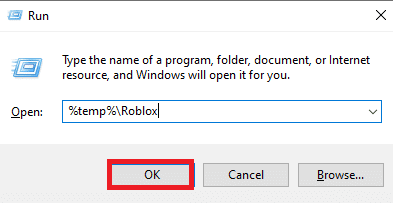
3. V datové složce Roblox vyberte všechny soubory stisknutím tlačítka Klávesy Ctrl + A zároveň.

4. Nakonec stiskněte Del klíč pro smazání všech vybraných souborů.
5. Odhlaste se a přihlaste se ke svému účtu Roblox a zjistěte, zda byl problém vyřešen.
Přečtěte si také:Opravte chybu, která se vyskytla při spouštění Roblox
Metoda 9: Odstraňte soubory protokolu Roblox
Soubory protokolu jsou úložiště, které ukládá konfigurační data hry. obecně jsou problémy se serverem ve hře způsobeny poškozenými soubory protokolu. Chcete-li tento problém vyřešit a předejít tomu, že zpráva o původu není přístupná, můžete odstranit soubory protokolu. Chcete-li odstranit soubory protokolu Roblox z počítače, postupujte podle těchto kroků.
1. Spusťte Běh dialogové okno.
2. Typ Data aplikací a stiskněte tlačítko Zadejte klíč.

3. Nyní přejděte na následující místo.
C:\Users\Acer\AppData\Local\Roblox\logs
Poznámka: Nahradit Acer s názvem počítače ve výše uvedeném umístění.

4. Vymazat všechny soubory ve složce logs.
5. Otevřete Roblox a zjistěte, zda byl problém vyřešen.
Metoda 10: Povolte Roblox přes bránu firewall
Někdy může brána Windows Firewall zasahovat do online hry a označit ji jako hrozbu pro váš počítač, což vede k chybě. To může vést k různým chybám včetně chyby serveru u her Roblox. Chcete-li tento problém vyřešit, můžete povolit Roblox prostřednictvím brány Windows Firewall pomocí následujících kroků.
1. zmáčkni klíč Windows, typ Kontrolní panela poté klikněte na OTEVŘENO.
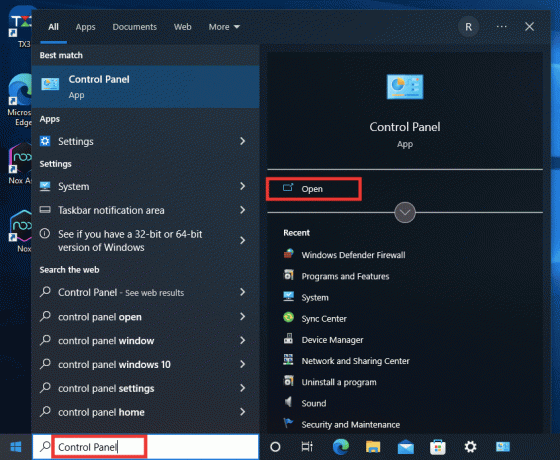
2. Nastav Zobrazit podle funkce k Velké ikony volba.
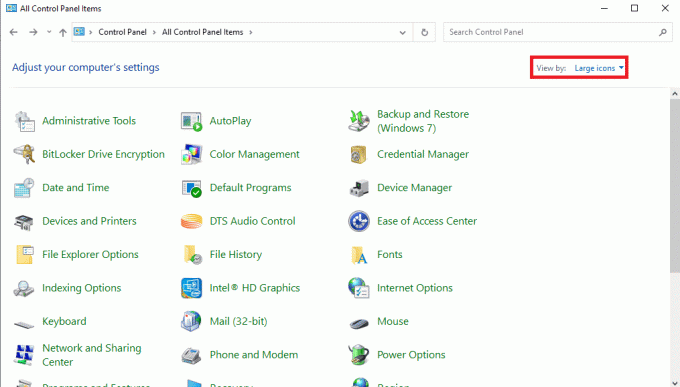
3. Nyní vyhledejte a klikněte na Brána firewall systému Windows Defender.
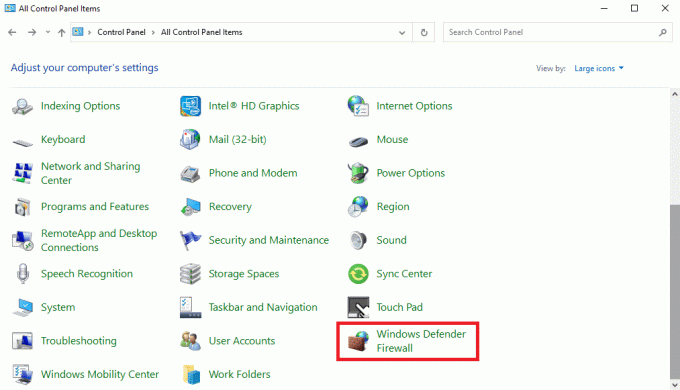
4. Na levém bočním panelu klikněte na Povolte aplikaci nebo funkci prostřednictvím brány Windows Defender Firewall volba.
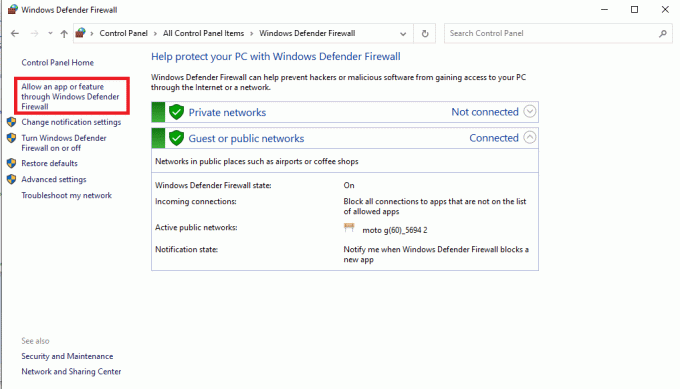
5. Nyní klikněte na Změnit nastavení knoflík.
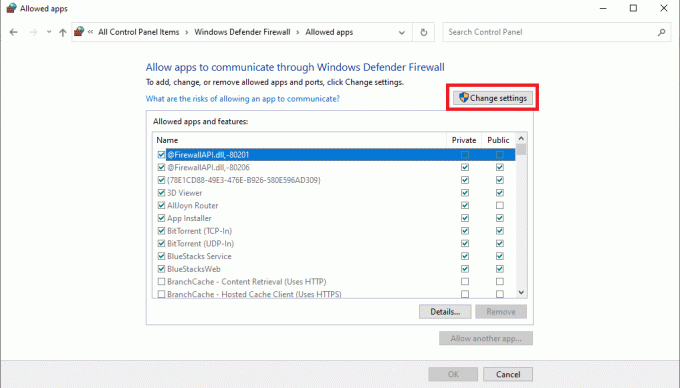
6. Nyní vyhledejte Roblox a zaškrtněte u toho políčko.
7. Pokud můžete najít Roblox v seznamu klikněte na Povolit jinou aplikaci… knoflík.

8. Přejděte na Roblox místo instalace, které se obvykle nachází v C:\Program Files umístění cesty.
9. Jakmile vyberete Roblox aplikace, klikněte na OK pro povolení brány Roblox přes bránu firewall.
Toto je jedna z nejúčinnějších metod, jak opravit problém s chybovým kódem 523 a vyhnout se zprávě, že váš původ není přístupný na Robloxu.
Přečtěte si také:Oprava Roblox se neinstaluje ve Windows 10
Metoda 11: Přeinstalujte aplikaci Roblox
Pokud žádná z výše uvedených metod nefunguje a stále máte stejný problém, můžete zkusit přeinstalovat aplikaci Roblox na plochu.
1. z Nabídka Start hledat a OTEVŘENO a %data aplikací% složku.

2. Klepněte pravým tlačítkem myši na Roblox složku a klikněte na Vymazat volba.
3. Nyní opět z Nabídka Start hledat %localappdata% složku a OTEVŘENO to.
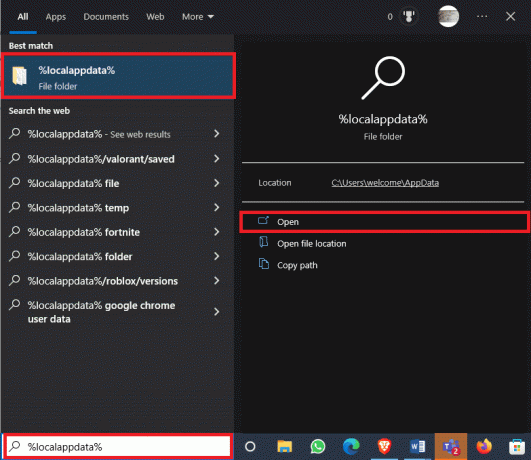
4. Znovu smažte Roblox složku.
5. Nyní otevřete Kontrolní panel z Nabídka Start.
6. V pravém horním rohu okna vyhledejte Zobrazit podle rozevíracího seznamu a vyberte Kategorie.
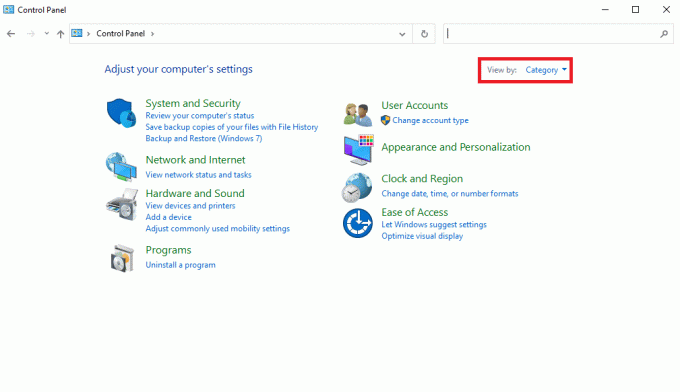
7. Nyní vyhledejte a klikněte na Odinstalujte program možnost pod Programy.

8. Najděte a vyberte Roblox aplikaci a poté klikněte na Odinstalovat tlačítko z horní lišty.
9. V Průvodce odinstalací systému Windows klikněte na další tlačítko a poté klikněte Dokončit k dokončení procesu odinstalace.
10. Nyní otevřete svůj Webový prohlížeč a navštivte úředníka Roblox a klikněte na libovolnou hru.

11. Nyní klikněte na Hrát si knoflík.

12. Zde klikněte na Stáhněte a nainstalujte Roblox tlačítko pro instalaci oficial Roblox aplikace.

13. Jednou RobloxPlayerLauncher.exe instalační soubor byl stažen, poklepáním na soubor jej spusťte.
14. V Instalace Roblox… průvodce, měli byste vidět proces instalace.

15. Po úspěšném dokončení procesu se zobrazí zpráva ROBLOX JE ÚSPĚŠNĚ INSTALOVÁN!

Tyto kroky tedy vyřeší problém na původním webovém serveru, který se stal nedostupným.
Často kladené otázky (FAQ)
Q1. Proč hra Roblox nefunguje?
Ans. Existuje několik důvodů, proč hra Roblox nefunguje. Jedním z běžných problémů jsou chyby serveru, které mohou přerušit hru Roblox.
Q2. Jak mohu opravit problémy se serverem pro Roblox?
Ans. Pokud jsou servery mimo provoz kvůli hře na Robloxu, nemůžete nic moc udělat, abyste to napravili. Budete muset počkat, dokud vývojáři problém nevyřeší.
Q3. Mohu odstranit soubory mezipaměti Roblox, abych vyřešil problémy se serverem?
Ans. Pokud nějaké poškozené soubory mezipaměti mohou způsobovat problémy s hrou, můžete zvážit odstranění těchto souborů, abyste problém vyřešili.
Doporučeno:
- Jak přejít na nižší verzi aplikace pro Android bez odinstalace
- Jak opravit chybu LoL Wild Rift Login Failed
- Jak zobrazit své oblíbené položky na Robloxu
- 8 způsobů, jak opravit Roblox Error Code 267
Doufáme, že vám tento návod pomohl a že jste jej dokázali opravit Kód chyby roblox 523 problém. Dejte nám vědět, která metoda se vám osvědčila. Pokud pro nás máte nějaké návrhy nebo dotazy, dejte nám vědět v sekci komentářů.



